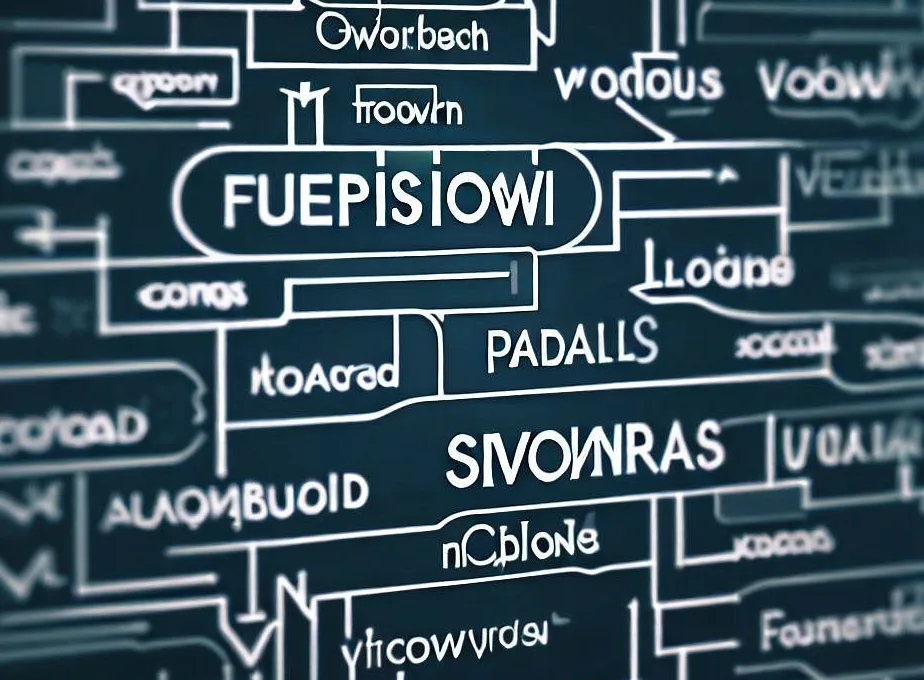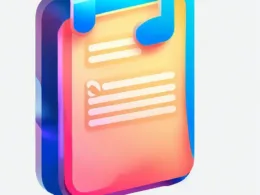W niniejszym artykule omówimy, jak stworzyć schemat blokowy w programie Microsoft Word. Schemat blokowy to graficzny sposób reprezentacji algorytmów, procesów lub operacji za pomocą różnych kształtów i linii, które łączą ze sobą poszczególne elementy. Schematy blokowe są wykorzystywane w różnych dziedzinach, takich jak programowanie, inżynieria, matematyka, czy procesy biznesowe, aby przejrzysto i zrozumiale przedstawiać logiczne sekwencje działań.
Jak Zrobić Schemat Blokowy w Wordzie?
Aby stworzyć schemat blokowy w programie Word, wykonaj poniższe kroki:
- Uruchom program Microsoft Word na swoim komputerze.
- Wybierz zakładkę „Wstaw” z paska menu na górze ekranu.
- W menu „Kształty” wybierz odpowiednią ikonę kształtu, na przykład prostokąt, elipsę, trójkąt, itp.
- Kliknij na dowolnym miejscu na stronie, aby umieścić wybrany kształt.
- Przeciągnij myszką, aby dostosować rozmiar kształtu, jeśli to konieczne.
- Skorzystaj z opcji „Linie” w menu „Kształty”, aby dodać linie łączące poszczególne elementy schematu blokowego.
- Podwójne kliknięcie na kształcie pozwala na dodanie tekstu i opisu do każdego elementu.
- Korzystając z opcji „Zaawansowane” w menu „Kształty”, możesz dodać cieniowanie, gradienty i efekty specjalne do schematu blokowego.
Układ Blokowy w Wordzie – Wskazówki i Triki
Aby zachować czytelność i estetykę schematu blokowego w Wordzie, warto zastosować kilka wskazówek:
- Upewnij się, że kształty są równo rozłożone i odpowiednio połączone liniami.
- Unikaj nadmiaru tekstu w poszczególnych elementach – krótkie i zwięzłe opisy są najlepsze.
- Użyj różnych kształtów i kolorów, aby wyróżnić różne etapy lub typy działań.
- Jeśli schemat jest bardziej skomplikowany, rozważ użycie grupowania i rozmieszczania elementów na różnych warstwach.
Rysowanie Schematów w Wordzie – Zalety i Ograniczenia
Schemat blokowy w Wordzie oferuje wiele zalet, takich jak:
- Łatwość użytkowania – większość osób jest zaznajomionych z programem Word, co ułatwia tworzenie schematów.
- Uniwersalność – schematy blokowe mogą być wykorzystywane w różnych dziedzinach i na różnych etapach pracy.
- Edytowalność – w razie potrzeby można łatwo zmienić i dostosować schemat.
- Możliwość dodania opisów i komentarzy – ułatwia to zrozumienie logiki działania schematu.
Należy jednak pamiętać, że Word nie jest dedykowanym narzędziem do tworzenia schematów blokowych, dlatego niektóre funkcje mogą być ograniczone w porównaniu do specjalistycznego oprogramowania.
Schematy w Wordzie – Alternatywne Rozwiązania
Jeśli szukasz bardziej zaawansowanego narzędzia do tworzenia schematów blokowych, warto rozważyć skorzystanie z dedykowanego oprogramowania, takiego jak Microsoft Visio, Lucidchart, czy draw.io. Te aplikacje oferują zaawansowane funkcje i większą elastyczność w tworzeniu i zarządzaniu schematami.
Jak dodać kształty do schematu blokowego w Wordzie?
Aby dodać kształty, wybierz zakładkę „Wstaw”, a następnie wybierz odpowiednią ikonę kształtu z menu „Kształty”. Kliknij na dowolnym miejscu na stronie, aby umieścić kształt, a następnie dostosuj jego rozmiar i położenie.
Czy schematy blokowe w Wordzie są edytowalne?
Tak, schematy blokowe w Wordzie są edytowalne. Można łatwo zmieniać kształty, linie i tekst w schemacie, aby dostosować go do swoich potrzeb.
Czy Word jest najlepszym narzędziem do tworzenia schematów blokowych?
Word jest łatwym w użyciu narzędziem do prostych schematów blokowych. Jednak dla bardziej zaawansowanych i złożonych schematów warto rozważyć użycie dedykowanego oprogramowania, które oferuje więcej funkcji.